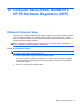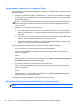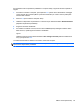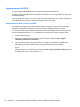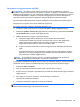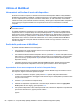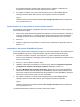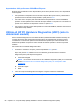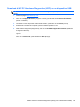Getting started - Windows 7
Utilizzo di MultiBoot
Informazioni sull'ordine di avvio del dispositivo
Quando si accende il computer, il sistema tenta di avviarsi dai dispositivi abilitati. L'utility MultiBoot,
abilitata per impostazione predefinita, controlla la sequenza in cui il sistema seleziona un dispositivo
di avvio. I dispositivi di avvio possono includere le unità ottiche, le unità a dischetti, una scheda di
interfaccia di rete (o NIC, Network Interface Controller), i dischi rigidi e i dispositivi USB. I dispositivi di
avvio contengono supporti avviabili o file che permettono l'avvio e il funzionamento corretti del
computer.
NOTA: Alcuni dispositivi di avvio devono essere abilitati in Computer Setup per poter essere inclusi
nell'ordine di avvio.
È possibile modificare la sequenza in cui il computer cerca un dispositivo di avvio, modificando la
sequenza di avvio in Computer Setup. È inoltre possibile premere esc quando nella parte inferiore
dello schermo viene visualizzato il messaggio "Press the ESC key for Startup Menu" (Premere il tasto
ESC per il menu Avvio), quindi premere f9. Premendo f9 viene visualizzato un menu che riporta i
dispositivi di avvio correnti e consente di selezionarne uno. È anche possibile utilizzare MultiBoot
Express per impostare il computer affinché richieda un'unità di avvio ogni volta che si avvia o si
riavvia il computer.
Scelta delle preferenze di MultiBoot
È possibile utilizzare MultiBoot nei modi seguenti:
●
Per impostare una nuova sequenza di avvio che il computer utilizzerà a ogni accensione,
modificandola in Computer Setup.
●
Per selezionare dinamicamente il dispositivo di avvio, premendo esc mentre nella parte inferiore
dello schermo è visualizzato il messaggio “Press the ESC key for Startup Menu” (Premere ESC
per il menu Avvio), quindi premendo f9 per accedere al menu Boot Device Options (Opzioni
dispositivo di avvio).
●
Impostare sequenze di avvio variabili mediante MultiBoot Express. Questa funzione richiede
all'utente di specificare il dispositivo di avvio ad ogni accensione o riavvio del computer.
Impostazione di una nuova sequenza di avvio in Computer Setup
Per avviare Computer Setup e impostare la sequenza di avvio utilizzata a ogni accensione o riavvio
del computer, seguire le istruzioni riportate di seguito:
1. Accendere o riavviare il computer, quindi premere esc quando nella parte inferiore dello
schermo viene visualizzato il messaggio "Press the ESC key for Startup Menu" (Premere il tasto
esc per il menu Avvio).
2. Premere f10 per accedere a Computer Setup.
3. Utilizzare un dispositivo di puntamento o i tasti freccia per selezionare l'elenco Legacy Boot
Order (Ordine di avvio legacy), quindi premere invio.
4. Per spostare il dispositivo in alto nella sequenza di avvio, utilizzare un dispositivo di puntamento
per fare clic sulla freccia su, oppure premere il tasto +.
oppure
86 Capitolo 12 Computer Setup (BIOS), MultiBoot e HP PC Hardware Diagnostics (UEFI)